5 beste metadatauttrekkere du ikke bør gå glipp av på PC-er og bærbare datamaskiner
Når du har spilt inn en video eller sang, har den påtrengende informasjonen, også kalt metadata, blitt lurt i den digitale filen. For å lese den trenger du en metadatauttrekker. Det neste problemet er hvordan du finner en passende. Ikke kast bort tiden din på å lete etter det på internett. Denne artikkelen identifiserer en toppliste for å hjelpe deg med å lese, vise eller redigere metadata på et skrivebord eller på nettet.
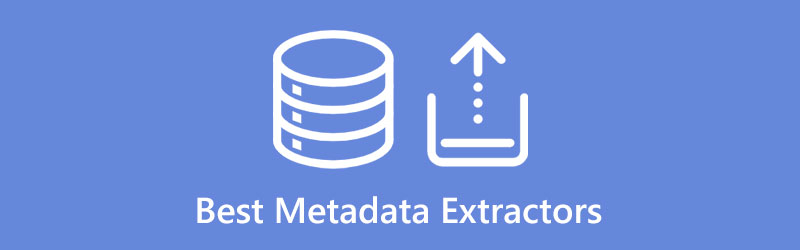
- GUIDELISTE
- Del 1: Topp 5 metadatauttrekkere
- Del 2: Hvordan trekke ut metadata
- Del 3: Vanlige spørsmål om Metadata Extractor
Del 1: Topp 5 metadatauttrekkere
Topp 1: ArkThinker Video Converter Ultimate

Metadata er dataene til data inkludert når filen ble opprettet, hvor filen ble lagret og mer. For multimediefiler kan metadata gi mer informasjon, som artister, album, omslag osv. ArkThinker Video Converter Ultimate er en av de enkleste metadataekstraktorene for PC-er og Mac-datamaskiner.
- Trekk ut metadata fra videoer eller musikkfiler.
- Støtt et bredt spekter av mediefilformater.
- Rediger metadata enkelt.
- Lag omslag fra mediefiler.
- Det krever en lisens etter den gratis prøveversjonen.
Topp 2: Adobe Bridge
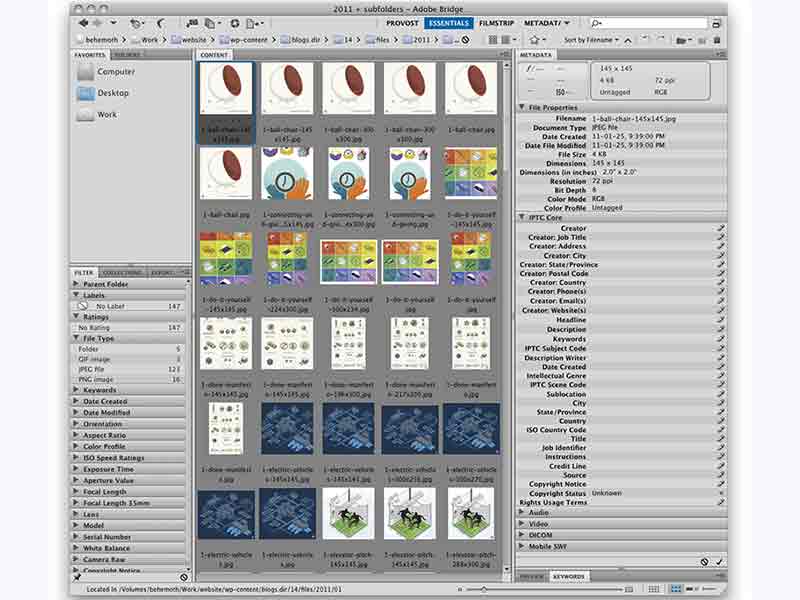
Adobe Bridge er en metadatauttrekker for bilder. I motsetning til annen Adobe-programvare er den gratis å bruke. Når du åpner et bilde i programvaren, vil det lese og vise alle metadata automatisk. Dessuten kan den brukes som en plugin i Photoshop og Lightroom.
- Trekk ut metadata fra bilder.
- Gratis.
- Lag metadatamaler enkelt.
- Administrer bilder på harddisken.
- Det av og til bremser og krasjer.
- Det krever avansert maskinvare.
Topp 3: Verktøy for utvinning av metadata
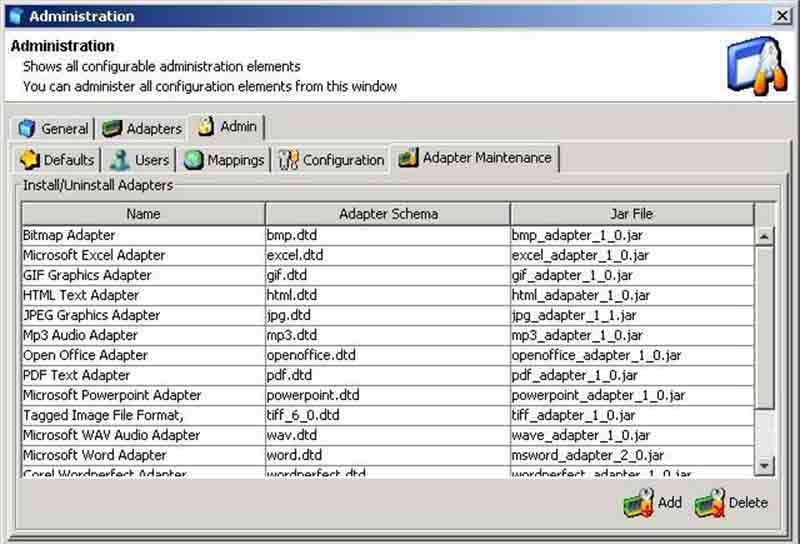
Metadata Extraction Tool er en annen metadataekstraksjon for PC-brukere. Den leser automatisk metadata fra digitale filer og lar deg lagre informasjonen i en XML-fil. Programvaren er tilgjengelig for bruk med et grafisk brukergrensesnitt og kommandolinje.
- Tilgjengelig for et bredt spekter av filformater.
- Åpne flere filer samtidig.
- Lett og løp fort.
- Trekk ut metadata gjennom kommandolinjer.
- Grensesnittet ser utdatert ut.
- Den er ikke kompatibel med Mac.
Topp 4: Metadata2Go
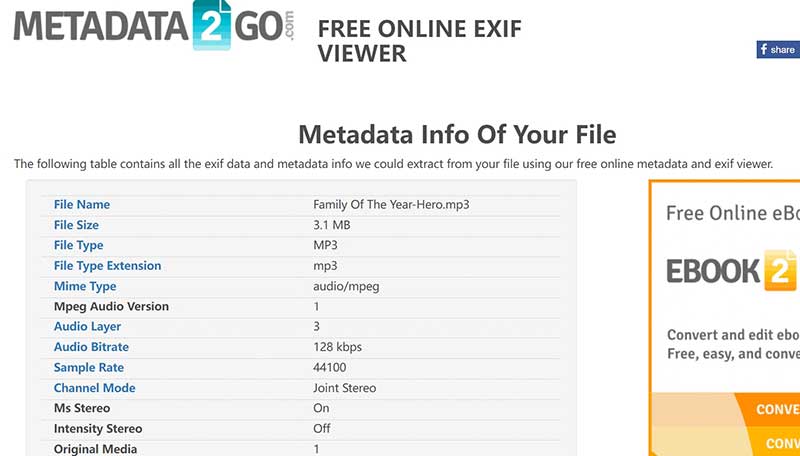
Metadata2Go er en av de beste metadataekstraktørene på nettet. Den støtter populære multimedieformater så vel som DOC. I følge vår forskning er denne appen gratis å bruke og fungerer fullstendig online. Den har ingen filstørrelsesbegrensning, men det tar et øyeblikk å laste opp en stor fil.
- Trekk ut metadata online gratis.
- Støtter populære filformater.
- Tilgjengelig for store nettlesere.
- Få tilgang til skjulte metadata.
- Den er kun tilgjengelig på engelsk.
- Det er annonser på nettsiden.
Topp 5: Exif Info
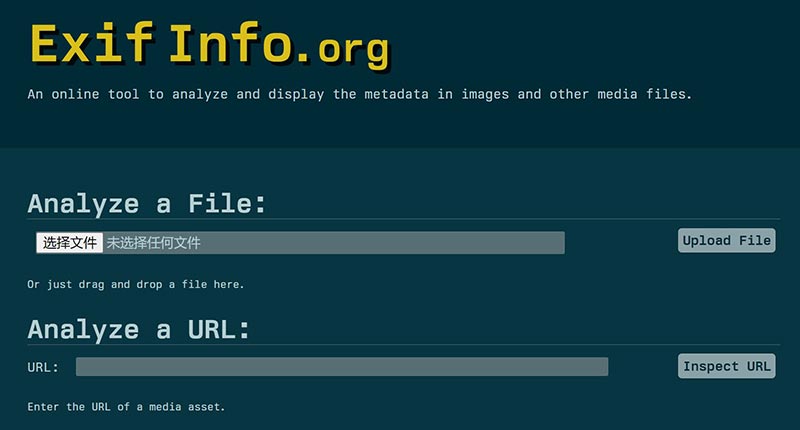
Exif Info er en annen metadatauttrekker for å analysere og vise metadataene i bilder og andre mediefiler. I tillegg til lokale filer lar den deg se metadataene til alle nettfiler via URL-adresser.
- Trekk ut metadataene online.
- Tilgjengelig for nettvideoer og musikk.
- Vis metadata så mye som mulig.
- Lett å bruke.
- Den kan behandle én fil per gang.
- Det er tregt.
Del 2: Hvordan trekke ut metadata
Selv om du har lært deg de 5 beste metadataekstraktørene, kan det fortsatt være et problem å se metadata ved å bruke dem. Derfor bruker vi ArkThinker Video Converter Ultimate som et eksempel for å demonstrere arbeidsflyten.
Åpne en mediefil
Kjør den beste metadataekstrakteren etter at du har installert den på PC-en din. Det er en annen versjon for Mac. Bytt til Verktøykasse fanen fra toppen av grensesnittet, og velg Medie Metadata Editor verktøy. Åpne deretter målmediefilen fra harddisken.

Se metadata
Deretter vil du bli presentert for hovedgrensesnittet, og metadataene vises på høyre side. Her kan du endre hver av dem basert på ditt behov. Til slutt klikker du på Lagre knapp.

Del 3: Vanlige spørsmål om Metadata Extractor
Er det ulovlig å fjerne metadata?
Metadata spiller en kritisk rolle i den digitale verden. Den forteller skaperen, den originale enheten og annen informasjon om en digital fil. Derfor bør du ikke slette metadata uten tillatelse.
Kan metadata fortelle om et bilde er et skjermbilde?
Nei. Metadataene forteller kun grunnleggende informasjon om et bilde, som klokkeslett, dato, forfatter osv.
Kan du fjerne alle metadata?
Ja, metadataene er lagret i egenskaper. Du kan fjerne alle metadata eller deler av dem på en datamaskin eller i en nettleser.
Konklusjon
Denne guiden har identifisert de 5 beste metadatauttrekkere. Noen av dem fungerer på skrivebord, som Adobe Bridge. Andre lar deg se metadataene med en nettleser, som Exif Info. Du kan velge et passende verktøy i henhold til din situasjon. ArkThinker Video Converter Ultimate er en pålitelig måte å vise og redigere metadata til mediefiler. Hvis du har andre spørsmål, kan du gjerne legge igjen en melding under dette innlegget, så vil vi svare på det så snart som mulig.
Hva synes du om dette innlegget? Klikk for å rangere dette innlegget.
Utmerket
Vurdering: 4.9 / 5 (basert på 213 stemmer)
Finn flere løsninger
Gratis programvare for videoredigering – 7 beste gratis videoredigeringsapper 5 beste MP4-kompressorer for å redusere videofilstørrelsen 2022 5 Beste Video Enhancer-apper for datamaskiner og mobiltelefoner Topp 6 videostabilisatorer for Windows, Mac, iPhone og Android 5 beste videooppløsningskonverterere for forskjellige plattformer Hva du trenger å vite om konseptet med videoaspektforholdRelative artikler
- Redigere video
- 5 beste videooppløsningskonverterere for forskjellige plattformer
- Fiks en uskarp video, fjern uskarpheten i en video og gjør en video tydelig
- Få de 3 beste appene for å fjerne bakgrunnsstøy fra videoer
- 3 apper for å uskarpe videoer på iOS/Android, datamaskin og online
- 8K-oppløsning og hvordan oppskalere videooppløsning til 8K
- Hva er metadata og hvordan redigere metadata for videoer og musikk
- Topp 6 videostabilisatorer for Windows, Mac, iPhone og Android
- [Funksjoner og fordeler og ulemper] 4 beste videooppløsningsforsterkere
- 3 måter å gjenopprette gamle videoer og nyte bedre kvalitet
- Hvordan forbedre zoom-videokvaliteten under og etter konferansen



